サブタイトル:「mer2のマイノリティ・レポート(笑)」 --- 最近忍者ブログの仕様が変わったようで、一部の画像が見えなくなってますが、画像のURLコピペで見られます。(どうしよう困ったな) --- ご用件など、ございましたらtwitterまでどうぞ。
World Wide Telescope
右上の「Download」から。
只今ダウンロード中。さあ、どんなかな。
うーん、これを楽しむにはそれなりの基礎知識が必要かもしれません。宇宙ヲタクな方は是非どうぞ。
残念ながらiZ3Dドライバは発動しませんでした。
右上の「Download」から。
只今ダウンロード中。さあ、どんなかな。
うーん、これを楽しむにはそれなりの基礎知識が必要かもしれません。宇宙ヲタクな方は是非どうぞ。
残念ながらiZ3Dドライバは発動しませんでした。
PR
FaceworxからMetasequoiaにデータをExportする時は、DetailをLowにしたほうがいいらしい、と書きましたが、ExportファイルのDetail設定は「名前を付けて保存」の時じゃないとできないみたいです。しかし「名前を付けて保存」画面の「Model detail:」のプルダウンメニューからは「Medium」しか選択できません。
でも大丈夫、「Medium」の文字を反転させて、カーソルキー上下で他のDetailを選べます。「Texture size:」も同様です。
だけどうちの場合は「Detail Low」だとちょびっとポリゴンが欠けてしまいます。「Medium」だと正常です。ARToolkitに持って行くと「Detail Low」のほうが気持ち軽いけど、立体視バージョンは最初から重いから。
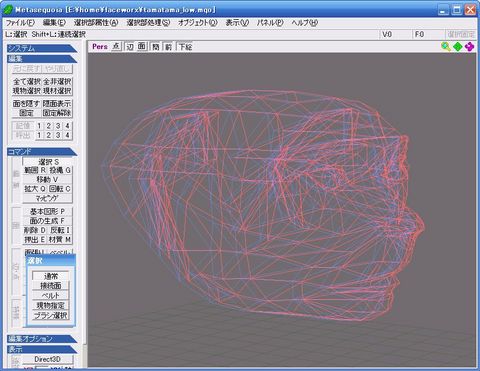
でもMetasequoiaのワイヤーフレーム表示の立体視は「Detail Low」のほうが向こう側もよく見えていいかんじです。
でも大丈夫、「Medium」の文字を反転させて、カーソルキー上下で他のDetailを選べます。「Texture size:」も同様です。
だけどうちの場合は「Detail Low」だとちょびっとポリゴンが欠けてしまいます。「Medium」だと正常です。ARToolkitに持って行くと「Detail Low」のほうが気持ち軽いけど、立体視バージョンは最初から重いから。
でもMetasequoiaのワイヤーフレーム表示の立体視は「Detail Low」のほうが向こう側もよく見えていいかんじです。
MetasequoiaでもFaceworxデータを立体視ができる事が判明しましたが、なんだか色が暗いですし、iZ3Dモニターを持っている人以外は赤青メガネでしか鑑賞できません。
さあ、BCViewの出番です。ZALMANモニターユーザーはマイクロポールで、そうでない人は裸眼立体視もしくはまっくろポールでMQOファイルのフルカラーな立体視が可能です。
ちなみに、解凍しなくてもzipファイルをそのままBCViewにドロップすれば見られます。"P"キーでモデルを切り替えられます。"F1"キーメニューの「Screen」タブで立体視設定ができます。裸眼立体視の場合は「LR」で平行法、「RL」で交差法です。詳しくはマニュアルを読みましょう。
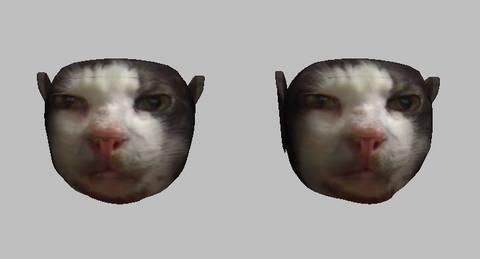
これで製作時間は一時間ぐらい。
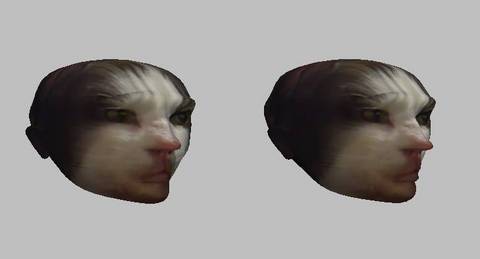
途中経過の手塚キャラ風も入れときました。
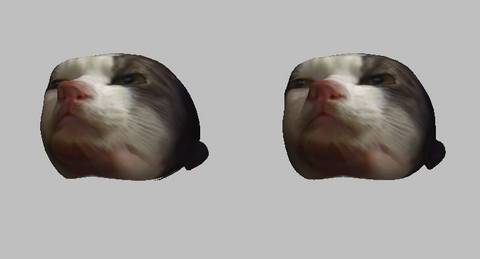
こ…こがわとものり…。(またやってしまった。)
初めての人間がちょっと使っただけでこんなのができちゃうんです。Faceworxって凄い。
さあ、BCViewの出番です。ZALMANモニターユーザーはマイクロポールで、そうでない人は裸眼立体視もしくはまっくろポールでMQOファイルのフルカラーな立体視が可能です。
これは凄い迫力なので、是非とも皆さんBCViewを使って
ナマで立体視して笑ってやって下さい。
ナマで立体視して笑ってやって下さい。
ちなみに、解凍しなくてもzipファイルをそのままBCViewにドロップすれば見られます。"P"キーでモデルを切り替えられます。"F1"キーメニューの「Screen」タブで立体視設定ができます。裸眼立体視の場合は「LR」で平行法、「RL」で交差法です。詳しくはマニュアルを読みましょう。
これで製作時間は一時間ぐらい。
途中経過の手塚キャラ風も入れときました。
こ…こがわとものり…。(またやってしまった。)
初めての人間がちょっと使っただけでこんなのができちゃうんです。Faceworxって凄い。
[ 続く:続きはもっと凄いからな。覚悟しろ ]
だから私は他にやることがいっぱい有るって言ってるのに、凄い情報を入手してしまった 。
それは大変だ、という訳で早速試してみました。
・ Faceworxの「File -> Export」で形状データファイル(*.obj)とテクスチャファイル(*.jpg)が作成されます。
・ 形状データファイルをMetasequoiaに読み込ませます。何やら確認窓が出てきますが、そのまま「はい」「はい」で。何やら確認窓が出てきます。最初の窓はいちばん上をクリック。次の窓の「OBJオプション」で「マッピングのV方向を反転」にチェックで「OK」。
・ 表示されるのはテクスチャ無しのつんつるてんですが、「ファイル -> 名前を付けて保存 」でMetasequoia用ファイルにセーブすれば、無事テクスチャも表示されます。
・あれ?でも変だぞ。テクスチャが上下逆さになっているようです。XPの画像ビュアーで直せます。Metasequoiaからでも直せると思うんだけど、よく分かんね。
> 良く見るとこの方法ではテクスチャが左右逆です。修正。たまたまさんの模様が非対称で助かった。
注意すべき点は、「View -> Model Detail」は「Low」にしておくのが無難だそうです。Detailを上げるとMetasequoia上でポリゴンが破綻する場合が有るらしい。
それから保存ファイル名に2バイト文字を使うと失敗するらしいです。っていうかファイル名に2バイト文字使っちゃいかんよ。
ところで、初めてMetasequoiaを使った時に、「MetasequoiaでiZ3Dドライバは発動しない」という判断をしてしまったのですが、間違いでした。左メニューの「表示」で「Direct3D」を選んだら見事にiZ3Dドライバが発動しました!!
iZ3Dドライバますます無敵です。CG野郎はiZ3Dを海外通販 しませう。

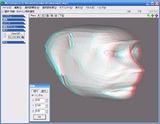

デフォルトの背景色は赤青メガネと相性が悪いので、グレー系に変更するのが良いです。デフォルトで表示されているZX面とXYZ軸は立体視効果が無いようなので非表示にしています。点表示も立体視不可のようです。
FaceworxからExportしたデータは
Metasequoiaで読めるんだそうだ。
Metasequoiaで読めるんだそうだ。
それは大変だ、という訳で早速試してみました。
・ Faceworxの「File -> Export」で形状データファイル(*.obj)とテクスチャファイル(*.jpg)が作成されます。
・ 形状データファイルをMetasequoiaに読み込ませます。
・ 表示されるのはテクスチャ無しのつんつるてんですが、「ファイル -> 名前を付けて保存 」でMetasequoia用ファイルにセーブすれば、無事テクスチャも表示されます。
・
> 良く見るとこの方法ではテクスチャが左右逆です。修正。たまたまさんの模様が非対称で助かった。
これでオッケーです。
注意すべき点は、「View -> Model Detail」は「Low」にしておくのが無難だそうです。Detailを上げるとMetasequoia上でポリゴンが破綻する場合が有るらしい。
それから保存ファイル名に2バイト文字を使うと失敗するらしいです。っていうかファイル名に2バイト文字使っちゃいかんよ。
わーい、MQOファイルだ、なんでもできるぞ。
[ 続く ]
ところで、初めてMetasequoiaを使った時に、「MetasequoiaでiZ3Dドライバは発動しない」という判断をしてしまったのですが、間違いでした。左メニューの「表示」で「Direct3D」を選んだら見事にiZ3Dドライバが発動しました!!
iZ3Dドライバますます無敵です。CG野郎はiZ3Dを海外通販 しませう。
デフォルトの背景色は赤青メガネと相性が悪いので、グレー系に変更するのが良いです。デフォルトで表示されているZX面とXYZ軸は立体視効果が無いようなので非表示にしています。点表示も立体視不可のようです。
2枚の写真から3Dを作成「LOOXIS Faceworx」
なんだか面白そうなんでちょこっといじるつもりが、ハマッた。おい勘弁してくれ。私は他にやることがいっぱいあるんだ。
本家はこちら。
なんとこれがフリーウェアだよ。どうなってんの。
USBカメラでほえっと自分撮りして、試してみる。最初でいきなりつまづくかもしれない。写真の読み込みは「Model」から、「Load Front」、「Load Side」で行ないます。もしくはF3、F4キー。
こ、これは凄い。本当に凄い。自分の顔を晒すのはハズカちぃので、ちょっと無謀な挑戦をしてみた。(写真をクリックで原寸大)
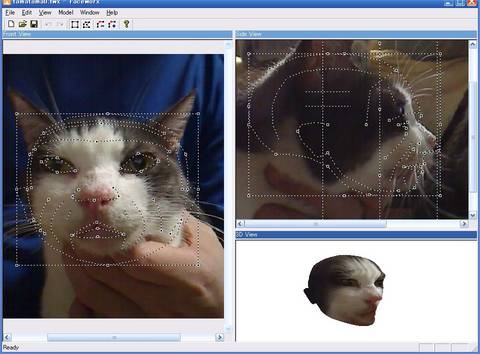
あはは、手塚キャラみたい、なんて最初は笑ってたんだけど、
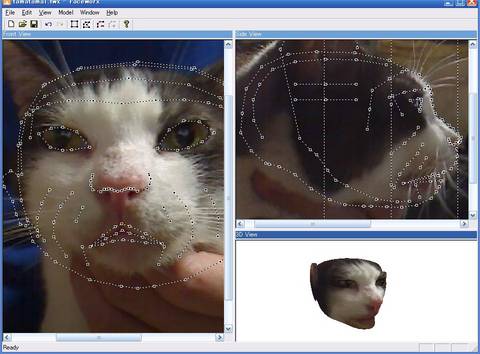
使い方が判ってくると、だんだん笑えなくなってくる。
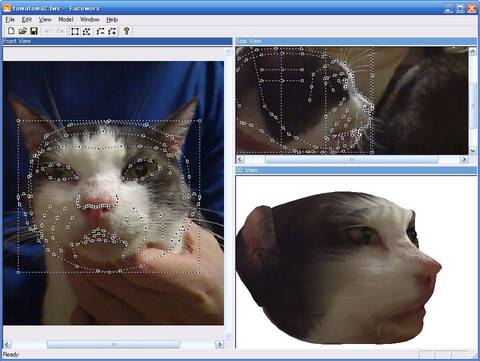
おい、なんだか結構猫っぽくなってきたぞ!
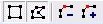 ポイントはこのアイコン。
ポイントはこのアイコン。
最初は四角で輪郭を合わせる。これをいいかげんにやると、ハマってしまってから後悔するので、最初から気を抜かないほうがいい。
「+」のアイコンで制御点が増える。パーツの配置を合わせながら、制御点を増やして調整しよう。最終的には制御点がとんでもない数になる。
制御点の操作方法がちょっとうざったいけど、アンドゥ、リドゥできるから大丈夫。細かい作業に入ったら、ガイドの四角は邪魔なので、四角アイコンクリックで消してしまおう。横顔画面に有る縦3本のラインが何を意味しているのかはまだ追求していないので謎。
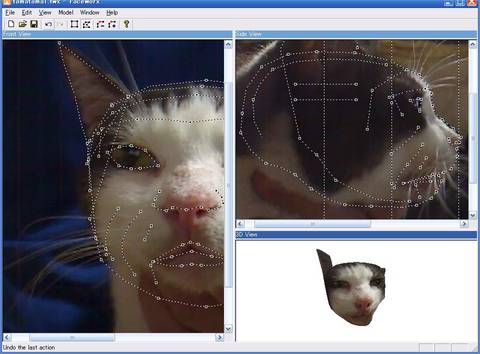
制御点をマスターすれば猫耳も可能かも。
そして、最高に恐ろしい事に「View」 -> 「Perspective」とすると、iZ3Dドライバが発動する!
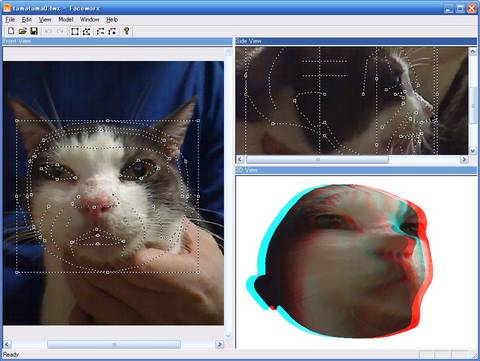
うぎゃー!なんてこったい。
元の紹介記事では「2枚の写真から」となっているけど、正面写真1枚だけでも制御点をちゃんと設定すれば、かなりいいかんじの3Dモデルを作ってくれます。鼻の高さも横顔を調整すれば直せます。逆に、自分の鼻が3センチ高くなった顔を見る事も可能です。
最初は正面写真だけで調整して、後から横顔調整したほうが良さそうです。
制御点の意味を理解すれば、かなりのものが出来上がるのではないでしょうか。
何故かうちの環境では「Window」メニューの内容を選択すると落ちます。この点注意。
なんだか面白そうなんでちょこっといじるつもりが、ハマッた。おい勘弁してくれ。私は他にやることがいっぱいあるんだ。
本家はこちら。
なんとこれがフリーウェアだよ。どうなってんの。
USBカメラでほえっと自分撮りして、試してみる。最初でいきなりつまづくかもしれない。写真の読み込みは「Model」から、「Load Front」、「Load Side」で行ないます。もしくはF3、F4キー。
こ、これは凄い。本当に凄い。自分の顔を晒すのはハズカちぃので、ちょっと無謀な挑戦をしてみた。(写真をクリックで原寸大)
あはは、手塚キャラみたい、なんて最初は笑ってたんだけど、
使い方が判ってくると、だんだん笑えなくなってくる。
おい、なんだか結構猫っぽくなってきたぞ!
最初は四角で輪郭を合わせる。これをいいかげんにやると、ハマってしまってから後悔するので、最初から気を抜かないほうがいい。
「+」のアイコンで制御点が増える。パーツの配置を合わせながら、制御点を増やして調整しよう。最終的には制御点がとんでもない数になる。
制御点の操作方法がちょっとうざったいけど、アンドゥ、リドゥできるから大丈夫。細かい作業に入ったら、ガイドの四角は邪魔なので、四角アイコンクリックで消してしまおう。横顔画面に有る縦3本のラインが何を意味しているのかはまだ追求していないので謎。
制御点をマスターすれば猫耳も可能かも。
そして、最高に恐ろしい事に「View」 -> 「Perspective」とすると、iZ3Dドライバが発動する!
うぎゃー!なんてこったい。
[ 動画 (要赤青メガネ) ]
と、思ったけど、ちょっと怪しい。Convegenceを0付近にしてSeparationを上げてもステレオにならない…。って事はステレオ化されてるんじゃなくて、平面な絵に奥行きがついただけの状態っぽいです。動画アップしちゃったからいちおうこのまま載せときます。
元の紹介記事では「2枚の写真から」となっているけど、正面写真1枚だけでも制御点をちゃんと設定すれば、かなりいいかんじの3Dモデルを作ってくれます。鼻の高さも横顔を調整すれば直せます。逆に、自分の鼻が3センチ高くなった顔を見る事も可能です。
最初は正面写真だけで調整して、後から横顔調整したほうが良さそうです。
制御点の意味を理解すれば、かなりのものが出来上がるのではないでしょうか。
何故かうちの環境では「Window」メニューの内容を選択すると落ちます。この点注意。
最新記事
(04/20)
(11/21)
(01/01)
(06/12)
(06/12)
(05/29)
(05/22)
(05/21)
(12/25)
(12/20)
最新コメント
[08/27 BernardSr]
[08/27 BernardSr]
[08/27 BernardSr]
[12/29 GroverIcow]
[12/26 gayenKinesl]
[12/25 gayenKincfv]
[12/25 geRoesonokp]
[12/24 geRoesonmxu]
[06/30 LindsayDom]
[06/24 Ayukupim]
[06/22 francinerj2]
[06/21 Karsewis]
[06/17 Porsulik]
[06/16 Porsulik]
[06/16 Porsulik]
[06/16 Amimior]
[06/15 WilfordMof]
[06/11 lakeishatb1]
[06/04 Mathewlomi]
[05/31 tiopomWarriorvrp]
[05/31 Lasdumor]
[05/29 Aredorer]
[05/27 IMPUCKICT]
[05/26 Asosans]
[05/24 RaymondZice]
カテゴリー
リンク
アーカイブ
アクセス解析
カウンター
カレンダー
| 01 | 2025/02 | 03 |
| S | M | T | W | T | F | S |
|---|---|---|---|---|---|---|
| 1 | ||||||
| 2 | 3 | 4 | 5 | 6 | 7 | 8 |
| 9 | 10 | 11 | 12 | 13 | 14 | 15 |
| 16 | 17 | 18 | 19 | 20 | 21 | 22 |
| 23 | 24 | 25 | 26 | 27 | 28 |
プロフィール
HN:
mer2
性別:
男性
趣味:
野良猫の餌付け
